

Mirroid同屏助手让你的手机和电脑协作无间,小伙伴们可以将手机上的内容投屏到电脑屏幕上,通过鼠标和键盘来操作,文件传输没有大小和类型限制,几乎不会出现延迟或者卡顿。
轻量化体验
内存占用更小,运行更流畅
响应无延迟
键鼠操作/画面响应无延迟
高清画质
画质损耗小,画面更清晰

1.Mirroid同屏助手目前支持使用电脑输入法,直接用键盘进行应用内输入法;
2.Mirroid同屏助手支持全屏模式,应用/游戏界面更大,比手机视野更宽更广~
3.Mirroid同屏助手支持键盘操控,电脑上玩吃鸡游戏,不用担心模拟器封禁;
4.Mirroid同屏助手一键截图,快速完成应用/游戏界面图片保存到系统相册;
电脑文件快速共享到手机(拖拽电脑文件进mirroid即可)
1、在本站点击下载、解压
2、点击应用程序安装
3、点击立即安装即可安装完成

已连接手机,但是无法检测到安卓设备?
请尝试:
1.更换USB数据线或者电脑的USB插口,如果是台式机建议您连接主机后方的USB插口
2.请检查手机的连接模式,如果是USB充电模式,请切换为MTP或PTP模式
如何开启USB调试?
1. 进入系统设置

2. 进入系统设置

3. 滑动到最底部,连续点击7次“版本号”,开启开发者模式

4. 返回设置,进入“开发者选项”
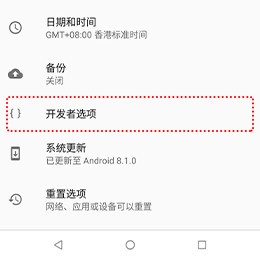
5. 开启“开发者设置”和“USB调试”

6. 如“USB调试”下有“USB安装”和“USB调试(安全设置)”,请开启这两个项目

更多手机品牌开启USB调试的教程?
华为手机
1. 点击“设置”图标
2. 点击“关于手机”
3. 连续点击“版本号”7次进入开发者模式
4. 返回设置,进入“开发人员选项”
5. 开启“开发人员选项”
6. 系统6.0以上版本请先打开“仅充电模式下允许ADB调试”
7. 开启“USB调试”
小米手机
1. 点击“设置”图标
2. 点击“我的设备”
3. 点击“全部参数”
4. 连续点击“MIUI版本”7次进入开发者模式
5. 点击“开发者选项”
6. 开启“开发人员选项”和“USB调试”
7. 如“USB调试”下有“USB安装”和“USB调试(安全设置)”,请开启这两个项目
三星手机
1. 点击“设置”图标
2. 点击“开发者选项”
3. 开启“开发人员选项”和“USB调试”
Mirroid同屏助手支持多种型号的手机,你能自定义常用的快捷键功能,无需通过模拟器即可在电脑上玩手游,键盘打字,输入效率更高,安卓手机使用时需开启usb调试选项。
上文就是小编为您带来的Mirroid同屏助手了,更多精彩软件请多多关注IE浏览器中文网站!

在一些办公演讲场合,投屏软件总是必不可少的工具,它能把电脑上的内容投放到更大的屏幕上,让更多人能够看到,以下这些投屏软件还能让你将手机内容投屏到电脑,让你在广阔的空间上获得更好的视觉体验。